編輯:關於Android編程
MainActivity如下:
package cc.ab;
import android.os.Bundle;
import android.provider.Settings;
import android.app.Activity;
/**
* Demo描述:
* 設置設備在睡眠期間始終保持WLAN開啟.
*
* 參考資料:
* 1 http://stackoverflow.com/questions/8652031/how-to-modify-wi-fi-sleep-policy-programmatically/8655070#8655070
* 2 http://blog.csdn.net/mrlixirong/article/details/24938637
* Thank you very much
*
* 注意事項:
* 1 這裡使用的是android.provider.Settings.System.WIFI_SLEEP_POLICY
* 而不是Settings.System.WIFI_SLEEP_POLICY!!!!!!!!!!!!!!!!!!!!!!!
*
* 2 權限<uses-permission android:name="android.permission.WRITE_SETTINGS"/>
*
* 3 在實際項目中,這麼強制性地設置WIFI在休眠時永不斷開有些粗魯了.
* 可以先記錄下WIFI原本的策略,待我們的邏輯完成後再還原回去為好.
*/
public class MainActivity extends Activity {
@Override
protected void onCreate(Bundle savedInstanceState) {
super.onCreate(savedInstanceState);
setContentView(R.layout.main);
setWifiNeverSleep();
}
private void setWifiNeverSleep(){
int wifiSleepPolicy=0;
wifiSleepPolicy=Settings.System.getInt(getContentResolver(),
android.provider.Settings.System.WIFI_SLEEP_POLICY,
Settings.System.WIFI_SLEEP_POLICY_DEFAULT);
System.out.println("---> 修改前的Wifi休眠策略值 WIFI_SLEEP_POLICY="+wifiSleepPolicy);
Settings.System.putInt(getContentResolver(),
android.provider.Settings.System.WIFI_SLEEP_POLICY,
Settings.System.WIFI_SLEEP_POLICY_NEVER);
wifiSleepPolicy=Settings.System.getInt(getContentResolver(),
android.provider.Settings.System.WIFI_SLEEP_POLICY,
Settings.System.WIFI_SLEEP_POLICY_DEFAULT);
System.out.println("---> 修改後的Wifi休眠策略值 WIFI_SLEEP_POLICY="+wifiSleepPolicy);
}
}
<RelativeLayout xmlns:android="http://schemas.android.com/apk/res/android"
xmlns:tools="http://schemas.android.com/tools"
android:layout_width="match_parent"
android:layout_height="match_parent"
>
<TextView
android:layout_width="wrap_content"
android:layout_height="wrap_content"
android:text="@string/hello_world" />
</RelativeLayout>
代碼如上,不過在實際項目中,這麼強制性地設置WIFI在休眠時永不斷開有些粗魯了.
可以先記錄下WIFI原本的策略,待我們的邏輯完成後再還原回去為好.
 Android仿zaker用手向上推動的特效開發【推動門效果】(附demo源碼下載)
Android仿zaker用手向上推動的特效開發【推動門效果】(附demo源碼下載)
本文實例講述了Android仿zaker用手向上推動的特效開發。分享給大家供大家參考,具體如下:最近在商店下載了zaker ,閒暇時拿來看看新聞!發現每次打開軟件進入主界
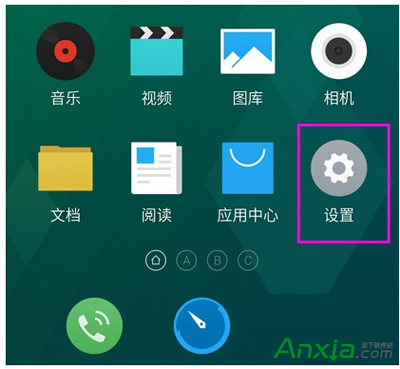 如何關閉魅族語音助手的圖文步驟
如何關閉魅族語音助手的圖文步驟
用戶只需要按住home鍵,就可以開始語音助手來進行對話。但是,我們在日常使用中,有時候會誤點到home鍵,而導致語音助手被突然開啟,非常讓人困擾。那麼,魅族
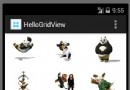 Android百日程序:GridView實現相冊效果
Android百日程序:GridView實現相冊效果
本章使用GridView控件來做一個相冊效果。 圖片效果如下: 響應點擊事件,點擊的時候提示是當前第幾章圖片,從左到右,從上到下。 點擊了第一張圖片,顯示了1. 步
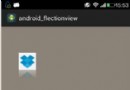 如何利用matrix實現圖片倒影效果
如何利用matrix實現圖片倒影效果
本文主要內容就是用marix加上漸變色實現圖片倒影的效果,步驟如下: 1. 獲取需要倒影效果的圖片,這裡取原圖片的一半 2. 添加顏色漸變到倒影圖片上
 Android從零開搞系列:自定義View(6)ScrollTo+ScrollBy+Scroller+NestedScrolling機制(上)
Android從零開搞系列:自定義View(6)ScrollTo+ScrollBy+Scroller+NestedScrolling機制(上)
本菜開源的一個自己寫的Demo,希望能給Androider們有所幫助,